win10资源管理器不停的崩溃怎么办 win10电脑资源管理器崩溃怎么修复
资源管理器是电脑中的一个工具,可以用来查看电脑中的文件资源等,但是近日有不少win10旗舰版系统用户却遇到了资源管理器不停的崩溃的情况,很多人不知道该怎么办,为了帮助到大家,本文这就给大家详细介绍一下win10电脑资源管理器崩溃的详细修复方法吧。
具体如下:
windows资源管理器一直卡死是由于系统设置不正确、应用程序不兼容、病毒或恶意软件攻击等原因造成的。
方法一、更改文件夹和搜索选项
通常,文件资源管理器中打开的所有窗口都会放入一个系统进程中,这可能会导致一些稳定性问题,尤其是对于速度较慢的电脑来说。因此,我们可以更改文件夹和搜索选项,开启【在单独的进程中打开文件夹窗口】选项,以尝试解决文件资源管理器经常卡死崩溃等问题。
1、打开文件资源管理器,鼠标单击【文件】,选择【更改文件夹和搜索选项】。
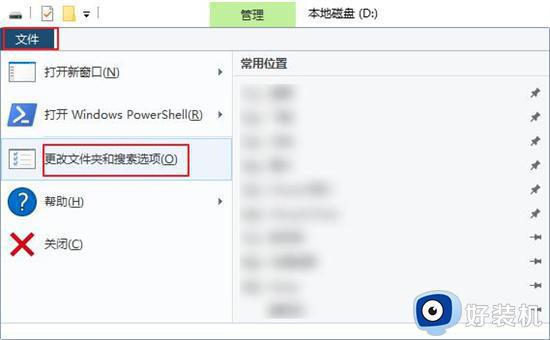
2、切换到【查看】标签栏,找到并勾选【在单独的进程中打开文件夹窗口】选项。之后点击【应用】>【确定】。
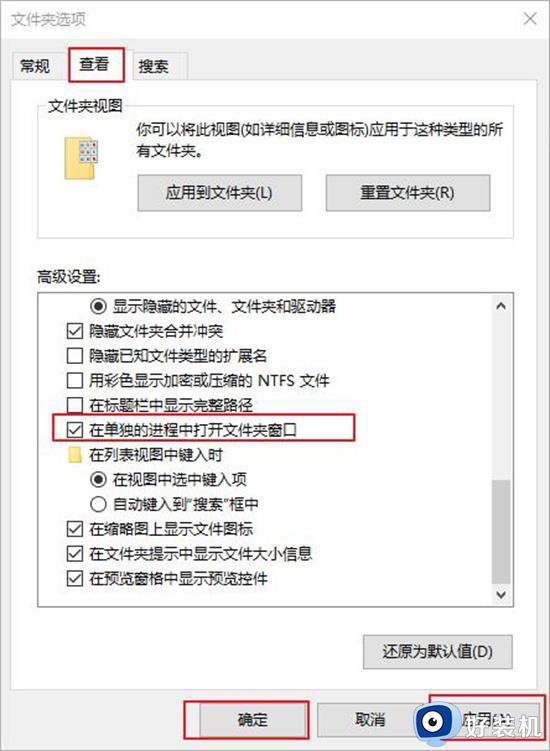
方法二、清除文件资源管理器历史记录
长时间使用Windows文件资源管理器会累积大量文件,可能会导致程序崩溃。因此,我们可以尝试清除文件资源管理器历史记录以解决问题。
1、启动电脑,在左下角搜索框中输入【文件资源管理器选项】并将其打开。
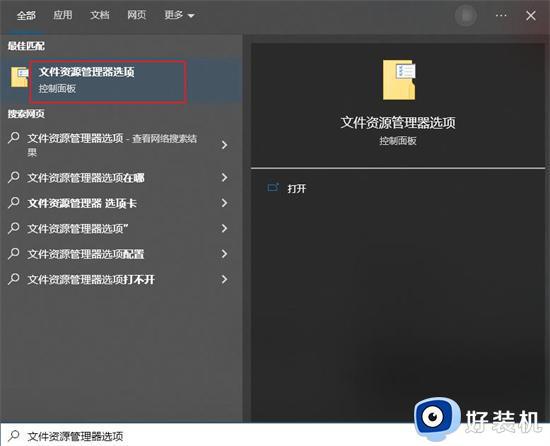
2、在【常规】标签栏中,找到【隐私】区域中的【清除】按钮,点按该按钮即可清除文件资源管理器历史记录,之后点击【确定】。
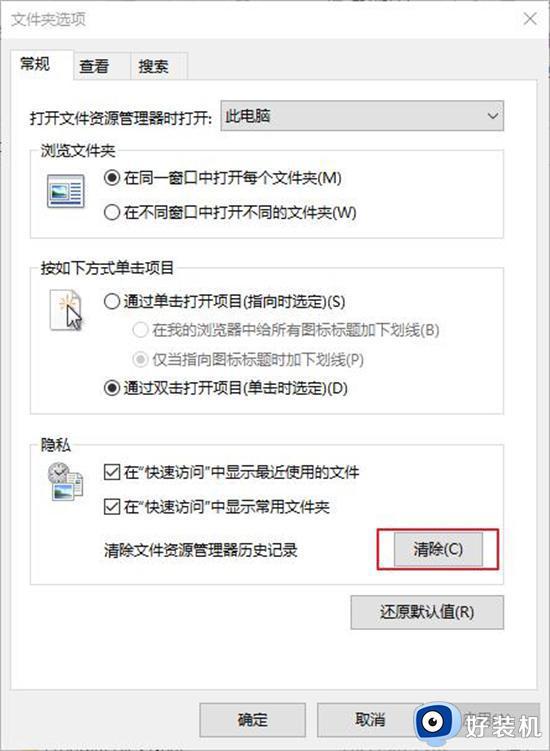
方法三、检查恶意软件或病毒
恶意软件或病毒攻击也可能导致文件资源管理器经常崩溃重启,因此建议检查恶意软件或病毒。事实上系统中自带的Windows安全中心即可进行病毒扫描。
1、同时按下【Windows图标+I】打开Windows设置。然后单击【更新和安全】。
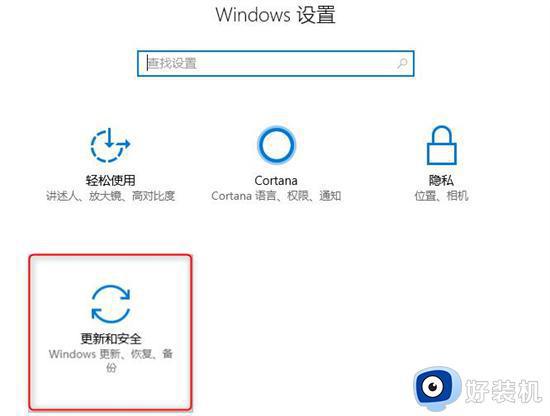
2、单击左侧的【Windows安全中心】,然后单击右侧的【打开Windows安全中心】。
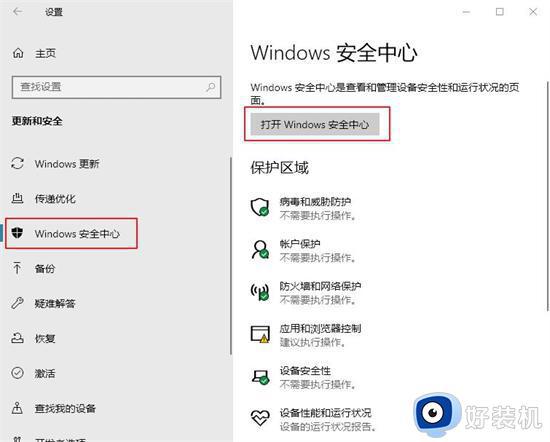
3、选择【病毒和威胁防护】,然后单击【快速扫描】即可。
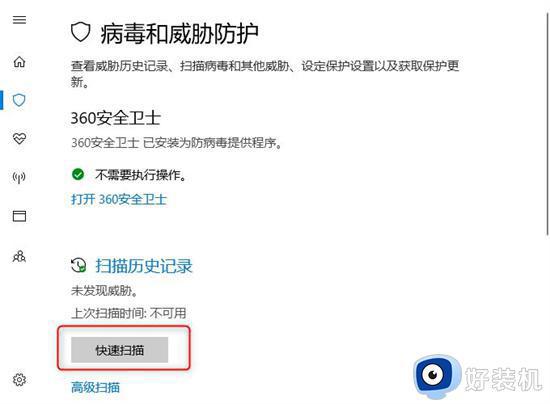
方法四、运行系统文件检查器(SFC命令)
如果您的文件资源管理器不断崩溃卡死或重启,则可能和一些系统文件损坏或丢失有关。要检查这是否是问题的原因所在并修复系统文件,您可以使用系统文件检查器工具(SFC)执行系统检查。运行SFC命令需要通过Windows PowerShell或者命令提示符,此处以Windows PowerShell为例进行介绍。
1、右键单击开始菜单,然后左键单击【Windows PowerShell(管理员)】。
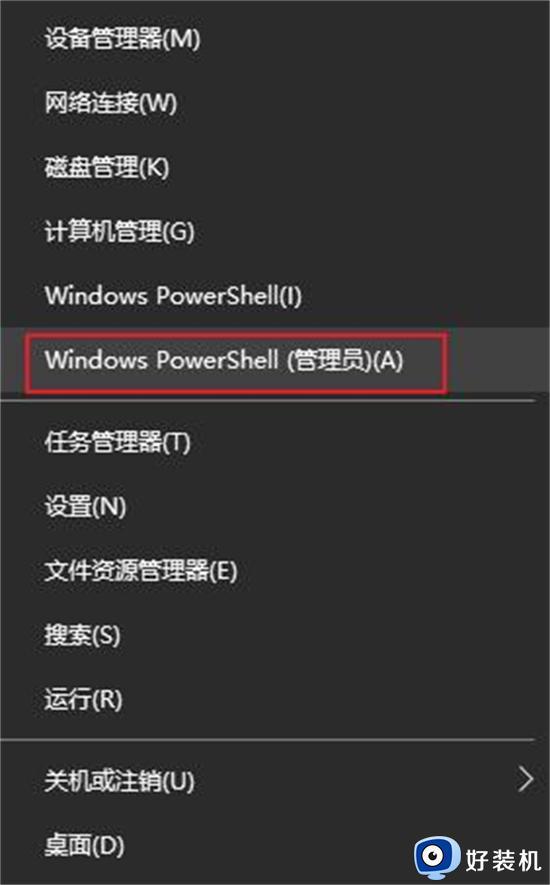
2、当PowerShell窗口打开时,键入【sfc /scannow】并按【Enter】。通过执行此操作,SFC工具将扫描您的计算机以查找系统文件错误。如果它检测到错误,Windows将修复和替换文件,这应该可以解决文件资源管理器崩溃问题。
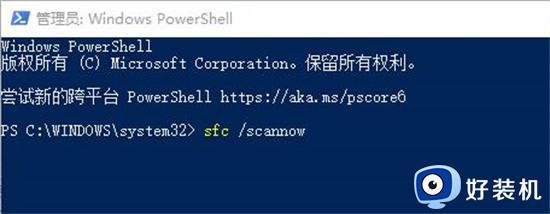
方法五、执行Windows更新
过时的Windows操作系统也可能引起文件资源管理器崩溃问题。您可以尝试更新Windows系统以解决问题。
1、启动Windows电脑,点击【开始】>【设置】>【更新和安全】。
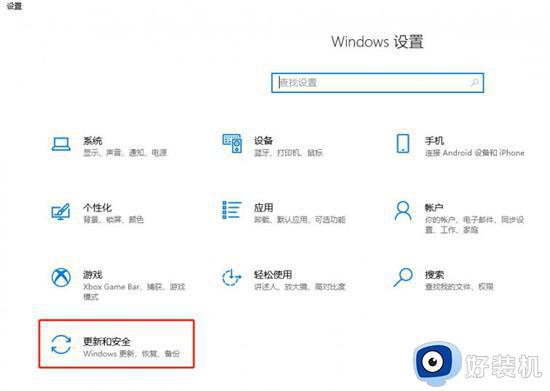
2、点击【Windows更新】栏中的【检查更新】按钮,如果找到更新,Windows将开始下载更新。下载更新后点击【立即安装】,安装更新过程中可能需要重启多次。之后观察文件资源管理器经常卡死、崩溃或重启等问题是否已解决。
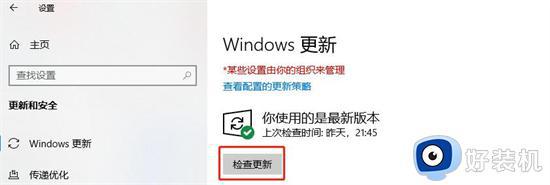
上述给大家介绍的就是win10资源管理器不停的崩溃的详细解决方法,有遇到一样情况的话可以学习上面的方法步骤来进行解决,希望可以帮助到大家。
win10资源管理器不停的崩溃怎么办 win10电脑资源管理器崩溃怎么修复相关教程
- win10任务管理器崩溃怎么解决 win10任务管理器不停的崩溃动不了修复方法
- win10 重启exploder的步骤 win10如何重启资源管理器explorer程序
- windows10资源管理器老是卡的解决方法 win10如何修复资源管理器卡死的问题
- win10资源管理器不断重启怎么办 win10资源管理器时不时重启修复方法
- win10 资源管理器没有与之关联怎么办 win10文件资源管理器该文件没有与之关联如何修复
- 一不小心把win10资源管理器关了如何解决 一不小心把win10资源管理器关了修复方法
- win10资源管理器卡死无响应怎么办 win10资源管理器未响应死机处理方法
- win10资源管理器如何打开 win10怎么打开资源管理器
- win10资源管理器卡死怎么办 win10资源管理器卡死的解决方法
- win10 资源管理器 变黑了怎么办 win10资源管理器黑色模式如何关闭
- win10拼音打字没有预选框怎么办 win10微软拼音打字没有选字框修复方法
- win10你的电脑不能投影到其他屏幕怎么回事 win10电脑提示你的电脑不能投影到其他屏幕如何处理
- win10任务栏没反应怎么办 win10任务栏无响应如何修复
- win10频繁断网重启才能连上怎么回事?win10老是断网需重启如何解决
- win10批量卸载字体的步骤 win10如何批量卸载字体
- win10配置在哪里看 win10配置怎么看
win10教程推荐
- 1 win10亮度调节失效怎么办 win10亮度调节没有反应处理方法
- 2 win10屏幕分辨率被锁定了怎么解除 win10电脑屏幕分辨率被锁定解决方法
- 3 win10怎么看电脑配置和型号 电脑windows10在哪里看配置
- 4 win10内存16g可用8g怎么办 win10内存16g显示只有8g可用完美解决方法
- 5 win10的ipv4怎么设置地址 win10如何设置ipv4地址
- 6 苹果电脑双系统win10启动不了怎么办 苹果双系统进不去win10系统处理方法
- 7 win10更换系统盘如何设置 win10电脑怎么更换系统盘
- 8 win10输入法没了语言栏也消失了怎么回事 win10输入法语言栏不见了如何解决
- 9 win10资源管理器卡死无响应怎么办 win10资源管理器未响应死机处理方法
- 10 win10没有自带游戏怎么办 win10系统自带游戏隐藏了的解决办法
